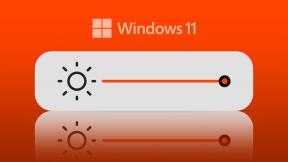3 načina za oporavak izbrisanih snimaka na iPhoneu i Androidu
Miscelanea / / October 11, 2023
Najistaknutija značajka Snapchata je njegova sposobnost da automatsko brisanje Snapova. Međutim, mogu postojati slučajevi kada želite oporaviti izbrisane snimke kako biste oživjeli neke uspomene. U ovom vodiču pokazat ćemo vam sve moguće načine da to učinite bez muke.
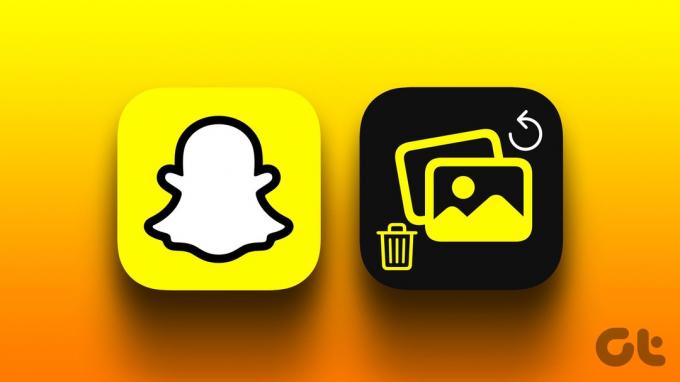
Kao što svi znamo, Snapchat daje prednost privatnosti korisnika. To je jedan od najvećih razloga uspjeha. Dok je Snapchat otežao dobivanje izbrisane snimke natrag, nije nemoguće. Pobrinuli smo se da korake učinimo lakima za razumijevanje i izvođenje. Započnimo.
1. Oporavite izbrisane snimke pomoću Snapchat memorije
Snapchat nudi jednostavan i praktičan način oporavka izbrisanih fotografija sa Snapchata pomoću značajke Memories. S ovime možete oporaviti Snapchat slike na iOS i Android uređajima bez računala. Evo kako to možete provjeriti:
Bilješka: Morate omogućiti Snapchat Memories kako bi ova značajka radila. Spomenuli smo korake u kasnijem dijelu vodiča.
Korak 1: Otvorite aplikaciju Snapchat i prijeđite prstom prema gore da biste otvorili karticu Kamera.
Korak 2: Otvorite Snap koji želite oporaviti.
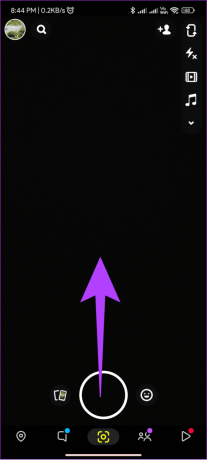
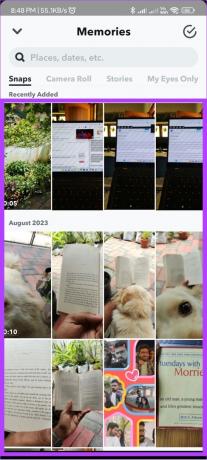
Korak 3: Dodirnite Pošalji i odavde pošaljite Snap ili ga spremite na svoj uređaj.
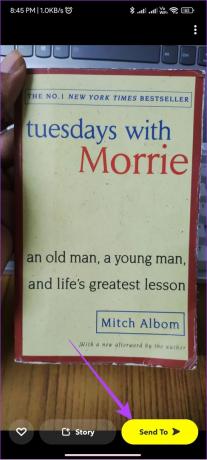
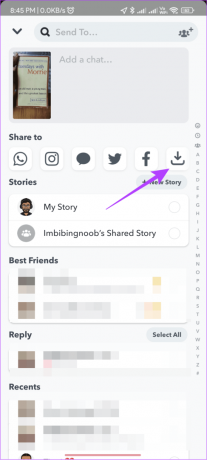
2. Preuzmite podatke za oporavak izbrisanih fotografija
Kao i većina platformi, Snapchat također pohranjuje podatke koji se odnose na vaš račun. To može uključivati vaše ime, broj telefona, adresu e-pošte, a ponekad i nedavno izbrisane fotografije. Ovu metodu možete koristiti za iPhone, Android, pa čak i Snapchat web.
Međutim, ova metoda ne može u potpunosti vratiti sve one izbrisane Snapchat snimke. Međutim, još uvijek možete isprobati ovu opciju.
Korak 1: Otvorite Snapchat i dodirnite svoj Avatar u gornjem lijevom kutu (sa stranice kamere).
Bilješka: Ikona Avatar bit će u gornjem desnom kutu ako ste na stranici s porukama.
Korak 2: Dodirnite zupčanik postavki u gornjem desnom kutu.
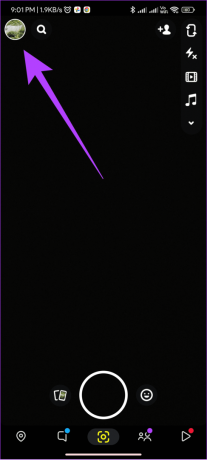
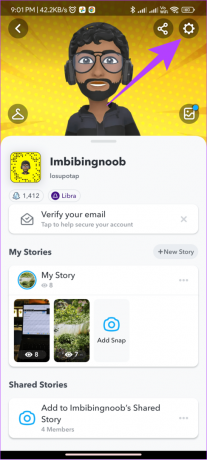
Korak 3: Pomaknite se prema dolje do Radnje računa i dodirnite Moji podaci.
Korak 4: Ovdje unesite svoje korisničko ime i dodirnite Dalje.
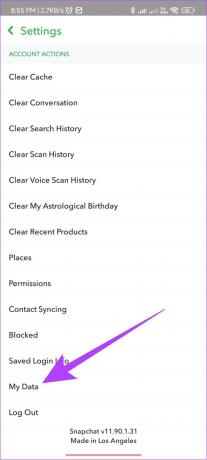
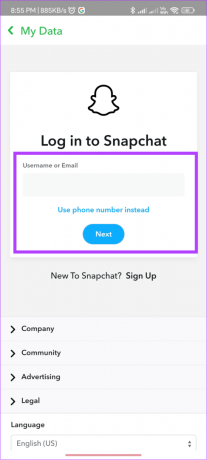
Korak 5: Sada unesite lozinku, a zatim dodirnite Dalje.
Korak 6: Uključite "Uključi svoje uspomene i druge spremljene medije"
Korak 7: Omogućite sve ostale opcije na istoj stranici i dodirnite Dalje.
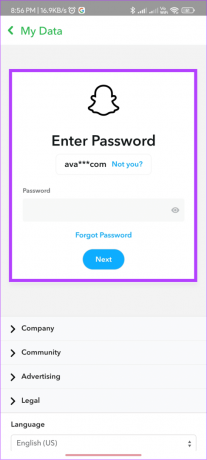
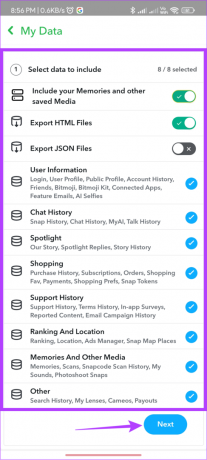
Korak 8: Odaberite datumski raspon, a zatim dodirnite Pošalji.
Savjet: Također možete isključiti "Filtrirajte izvoz prema rasponu datuma". Ovo će preuzeti sve podatke povezane s računom.
Korak 9: Pričekajte dok se izvoz ne završi. To može potrajati satima ili čak danima, a kada se podaci izvezu, dobit ćete e-poruku na pridruženu e-poštu.
Korak 10: Otvorite e-poštu i dodirnite kliknite ovdje unutar nje. Ovo će pokrenuti Snapchat na webu. Unesite svoje vjerodajnice.
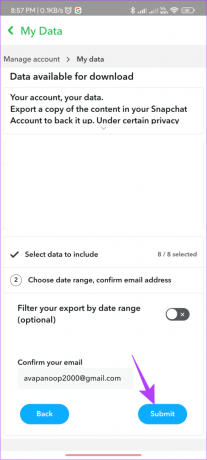
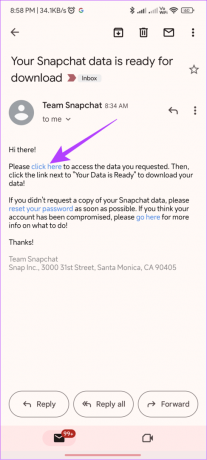
Korak 11: Preuzmite podatke i otvorite ZIP datoteku bilo kojim ZIP otvaračem ili upraviteljem datoteka.
Korak 12: Otvorite mapu i pronađite mape chat_media ili memories nakon što ih izvučete.
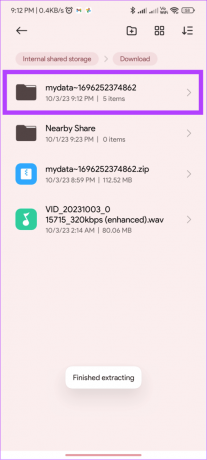
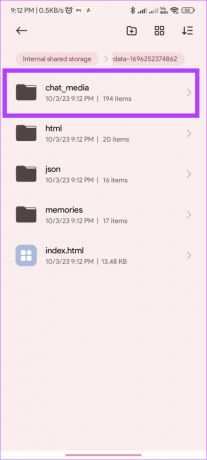
Odavde možete vratiti izbrisane Snapchat fotografije. Samo ga premjestite na mjesto koje želite.
3. Vratite izbrisane snimke pomoću aplikacije Fotografije na iPhoneu i Androidu
Obično možete pronaći snimke spremljene na uređaju. Međutim, ako ste izbrisali spremljene snimke s uređaja, možete ih pronaći na svom uređaju. Iznenađen? Provjerite naš vodič kako vratiti izbrisane slike na iPhone. Što se tiče Androida, evo kako pronaći izbrisane slike pomoću aplikacije Fotografije.
Bilješka: Ako koristite bilo koju drugu galerijsku aplikaciju na svom Android pametnom telefonu za brisanje Snapova, bolje je da ih pronađete u mapi Otpad te aplikacije.
Korak 1: Otvorite aplikaciju Google fotografije, a zatim dodirnite Biblioteka.
Korak 2: Odaberite Otpad.


Korak 3: Dodirnite i držite sliku koju želite vratiti, a zatim odaberite Vrati.
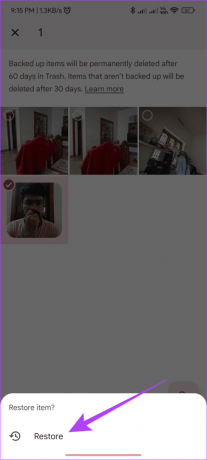
Za odabir više slika dodirnite i držite sliku i odaberite sve slike za oporavak. Zatim dodirnite Vrati za vraćanje slika.
Kako spriječiti automatsko brisanje Snapchata
Zahvaljujući snažnoj politici Snapchata za zaštitu podataka, potrebno je više od nekoliko dodira za oporavak izbrisanih Snapova. Iako možete koristiti sve gore navedene trikove, još uvijek možete poduzeti sljedeće korake kako biste spriječili Snapchat da izbriše vaše Snapove.
1. Spremi snimke
Korak 1: Otvorite Snapchat i upotrijebite zaslon za razgovor s mjesta na kojem želite spremiti snimke.
Korak 2: Dodirnite i držite Snap > odaberite "Spremi u Chat".
Savjet: Ovo će raditi samo sa Snimcima koji su u statusu Isporučeno.
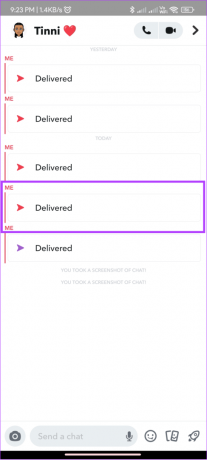

Korak 3: Da biste ga spremili na svoj uređaj, ponovno držite Snap i odaberite "Spremi u snimljene fotografije".

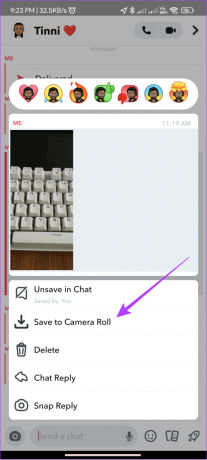
2. Napravite snimku zaslona
Također možete brzo napraviti snimku zaslona Snapa ako ne želite slijediti gore navedene korake. Međutim, druga će osoba biti obaviještena da ste snimili snimku zaslona.
Također pročitajte: Napravite snimku zaslona na Snapchatu, a da oni to ne znaju
3. Koristite Snapchat Spotlight
Također možete koristiti Snapchatovu značajku Spotlight za dijeljenje i spremanje svojih snimaka. Međutim, imajte na umu da će vaš Spotlight biti javan kada se podijeli. Evo kako dodati Snap u Spotlight.
Korak 1: Otvorite Snapchat, snimite video u trajanju od više od 5 sekundi i dodirnite Dalje.
Savjet: Možete dodati medije iz svoje fotografije fotoaparata pomoću gumba kartice pored gumba za snimanje.
Korak 2: Dodirnite Spotlight i odaberite gumb Pošalji.

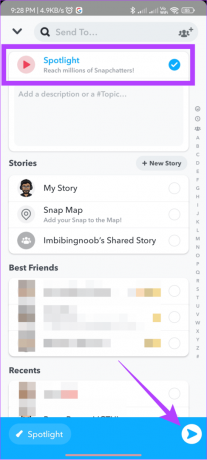
Da biste vidjeli svoje Snapove, otvorite svoj profil > pomaknite se prema dolje da vidite svoje Spotlights unutar 'Spotlight & Snap Map'.
4. Sigurnosne kopije
Budući da postoji mogućnost da se Snaps izbriše s poslužitelja ili vašeg uređaja, najbolje je napraviti sigurnosnu kopiju u bilo kojoj dobroj pohrani u oblaku, kao što je iCloud ili Google Drive. S ovime možete pristupiti ovim Snapovima na gotovo svakom uređaju.
Često postavljana pitanja o oporavku izbrisanih snimaka
Prema Snapchatu, ne možete vratiti slike izbrisane s kartice Samo moje oči. Ovo je radi zaštite vaše privatnosti i sigurnosti.
Da. Nakon što izbrišete Snap iz Snapchat Memoriesa, nestaje zauvijek. Nećete ga moći oporaviti jer je Snapchat tako dizajnirao svoje poslužitelje.
Iako je vraćanje izbrisanih Snapchat uspomena nemoguće, još uvijek možete vratiti svoje izbrisao Snapchat račun u roku od 30 dana da ponovno aktivirate račun prije nego što se sve Memorije i drugi podaci uklone s poslužitelja.
Čuvajte svoje uspomene na sigurnom
Iako većina nas voli Snapchat zbog toga kako se poruke brišu nakon određenog razdoblja, neke Snapove vrijedi sačuvati. Nadamo se da biste mogli oporaviti Snapchat fotografije slijedeći naš vodič. Ako još uvijek imate bilo kakvih pitanja, rado ćemo odgovoriti na njih u komentarima.
Zadnje ažuriranje 11. listopada 2023
Gornji članak može sadržavati pridružene veze koje pomažu u podršci Guiding Tech. Međutim, to ne utječe na naš urednički integritet. Sadržaj ostaje nepristran i autentičan.

Napisao
Anoop je pisac sadržaja s više od 3 godine iskustva. U GT-u pokriva Android, Windows, a također i Appleov ekosustav. Njegovi su radovi predstavljeni u mnogim publikacijama uključujući iGeeksBlog, TechPP i 91 mobile. Kad ne piše, može ga se vidjeti na Twitteru, gdje dijeli najnovija ažuriranja o tehnologiji, znanosti i mnogim drugim stvarima.